À l’aide ! Ma boîte Outlook est pleine !
Les forums de Microsoft débordent de messages d’utilisateurs cherchant une solution pour gérer une boite mail pleine Outlook. Lorsqu'Outlook affiche "Votre boîte aux lettres est presque pleine", c’est souvent le signe d’une mauvaise gestion des emails.
Pour éviter cela, adoptez une gestion régulière et visez une messagerie vide chaque jour. Avec des outils comme Clean Email, vous pouvez automatiser certaines tâches et gagner du temps.
⚠️ Note importante : Dans cet article, nous vous proposons des guides pour Outlook.com, car c'est la manière la plus populaire d'utiliser les boîtes de réception Outlook et Hotmail. Les étapes sont également similaires à celles du nouveau Outlook pour Windows et macOS.
Comment organiser sa boîte mail Outlook
Microsoft Outlook propose de nombreuses options de gestion d’emails puissantes pour organiser vos messages. Voici comment nettoyer Outlook et en tirer le meilleur parti :
1. Messagerie Outlook Prioritaire
Pour aider les utilisateurs Outlook à faire face à leur messagerie désordonnée, Microsoft a intégré l’aide d’une intelligence artificielle et l’utilise pour développer la caractéristique Messagerie Outlook Prioritaire. Elle classe les emails importants dans l’onglet Prioritaire et cache le reste dans l’onglet Autres.
Comment activer la messagerie Prioritaire sur Outlook :
- Accédez à votre compte Outlook.com.
- Cliquez sur l’icône des Paramètres(roue dentée).
- Allez dans Courrier → Disposition et activez Trier les messages dans les boîtes de réception Prioritaire et Autres.
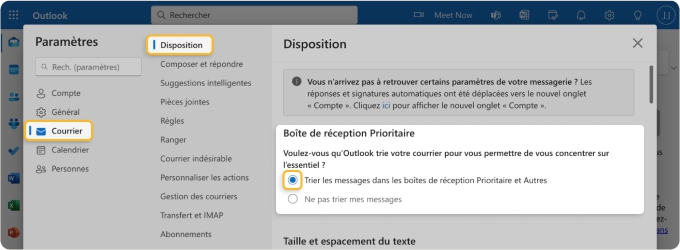
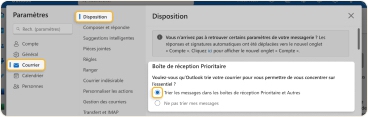
Vous devriez désormais voir les deux onglets Prioritaire et Autres en haut de votre boîte mail Outlook.
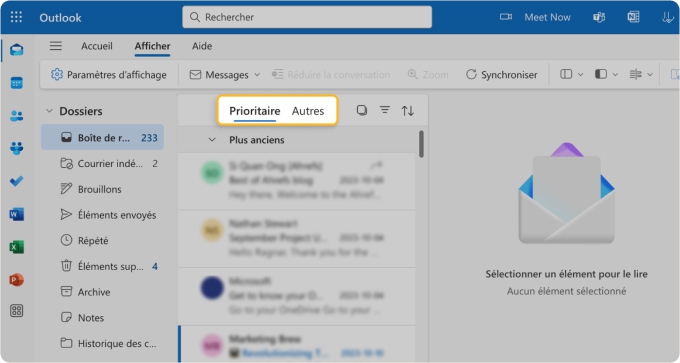
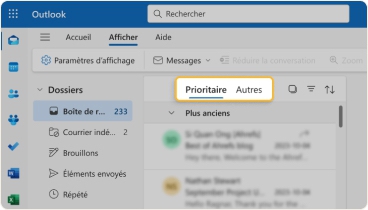
2. Utiliser les Dossiers intelligents de Clean Email
Gérer et organiser des milliers d’emails manuellement peut prendre du temps. Avec les Dossiers intelligents de Clean Email, vos messages sont automatiquement classés pour faciliter leur gestion.
- Connectez votre compte Outlook à Clean Email.
- Accédez à l’onglet Dossiers intelligents, où vos emails sont déjà organisés en catégories pratiques.
- Choisissez les emails à archiver, supprimer ou déplacer directement depuis cette interface.
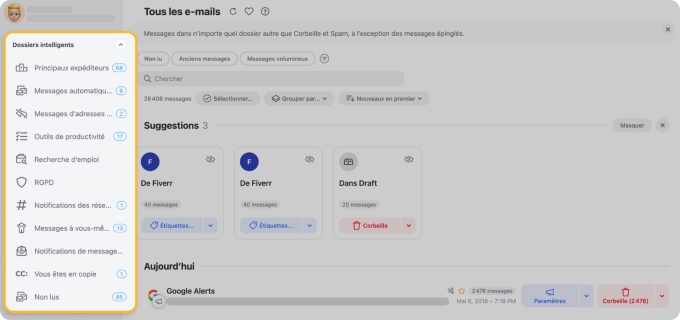
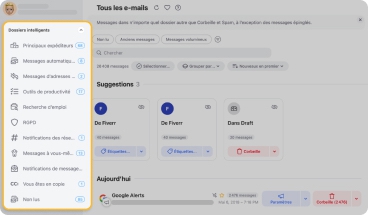
3. Archiver des emails sur Outlook
L’onglet Autres regroupe les emails jugés moins importants. Vous pouvez commencer à archiver des emails sur Outlook directement depuis cet onglet. Cela rend votre boîte de réception plus organisée et visuellement propre.
- Rendez-vous dans l’onglet Autres.
- Sélectionnez les emails que vous souhaitez archiver.
- Cliquez sur Déplacer → Archive.
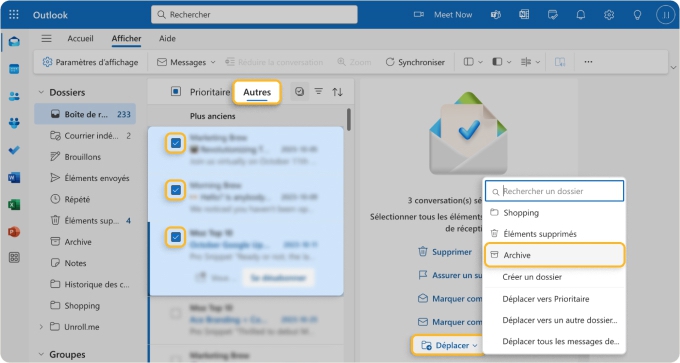
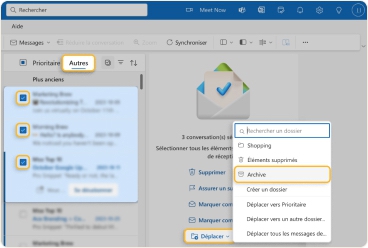
📌 Si votre boîte mail est pleine, archiver ne libère pas d’espace — il est alors préférable de supprimer les emails inutiles pour résoudre ce problème.
4. Déplacer des emails vers un dossier sur Outlook
Si certains emails sont inutiles, vous pouvez les déplacer vers un dossier spécifique, comme À supprimer, pour les traiter plus tard. Cette méthode évite l’encombrement tout en gardant une trace temporaire.
- Sélectionnez un email dans l’onglet Autres, puis cochez la case pour sélectionner tous les messages.
- Cliquez sur Déplacer → Créer un dossier.
- Nommez le dossier À supprimer et déplacez-y les messages.
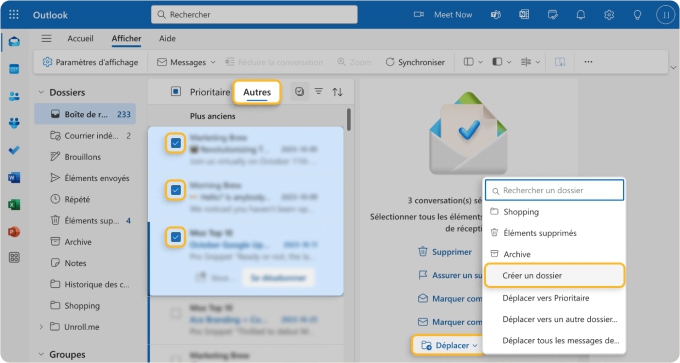
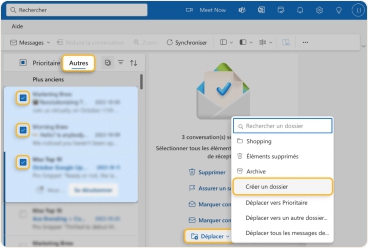
Nettoyer sa boîte mail Outlook
Un nettoyage boîte mail Outlook régulier est essentiel. Voici quelques étapes simples pour pour supprimer les emails inutiles et nettoyer Outlook :
1. Supprimer les emails sur Outlook
Les dossiers comme Autres ou À supprimer peuvent contenir des emails inutiles. Vider ces dossiers libère de l’espace dans votre boîte mail.
- Sélectionnez un email dans le dossier cible, puis cochez la case pour sélectionner tous les messages.
- Cliquez sur Vider [Nom du dossier] pour supprimer tous les emails du dossier.
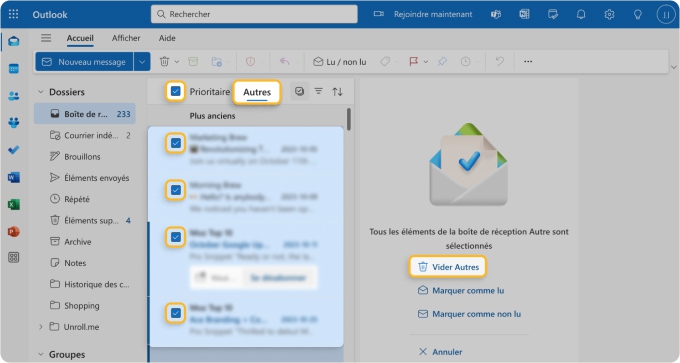
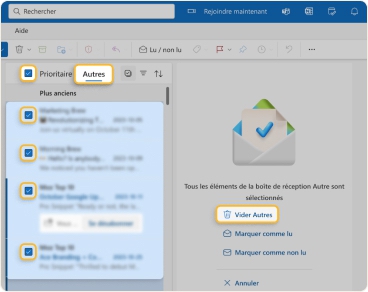
2. Suggestions de nettoyage de Clean Email
Vous ne savez pas quels emails supprimer ? Les Suggestions de Clean Email analysent vos messages et vous proposent des options pour nettoyer votre boîte mail rapidement.
- Accédez à l’onglet Suggestions dans Clean Email.
- Parcourez les recommandations pour archiver ou les emails inutiles.
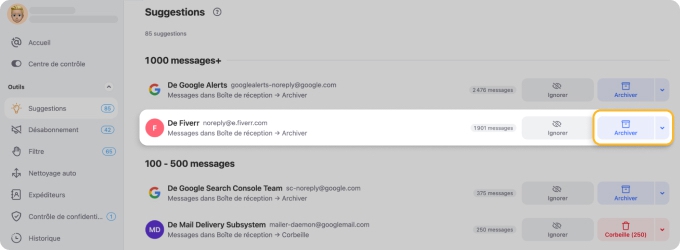
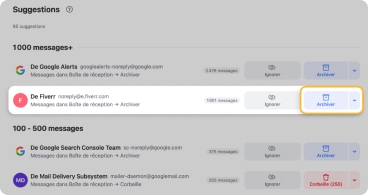
3. Utiliser les filtres avancés de Clean Email
Avec les filtres avancés de Clean Email, vous pouvez identifier facilement les anciens emails ou les messages indésirables pour les supprimer en un clic, que vous soyez sur Android, iOS ou le web.
- Appliquez des filtres pour trier les emails par date, taille ou expéditeur.
- Sélectionnez plusieurs emails à la fois et supprimez-les d’un simple clic.
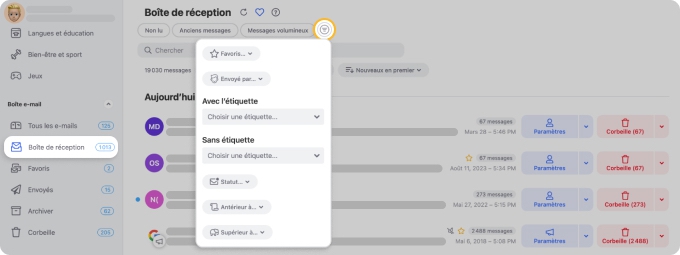
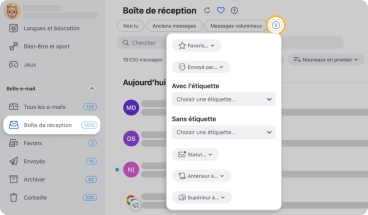
Garder une boîte mail Outlook propre sur le long terme
Un nettoyage ponctuel ne suffit pas. Utiliser des outils et adopter de bonnes habitudes garantit une boîte de réception organisée durablement.
1. Désabonnement aux emails inutiles
Les newsletters inutiles encombrent votre boîte mail. Désabonnez-vous facilement à partir d’Outlook ou avec Clean Email pour une gestion plus complète.
Sur Outlook
Dans Outlook, allez dans Paramètres → Courrier → Abonnements et cliquez sur Se désabonnerà côté des emails indésirables.
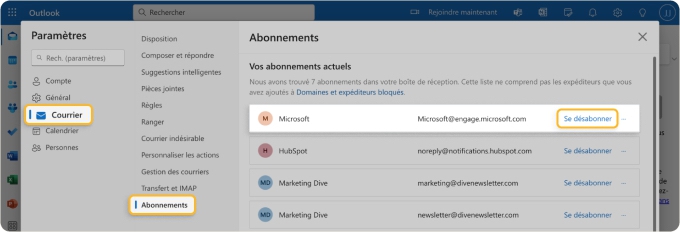
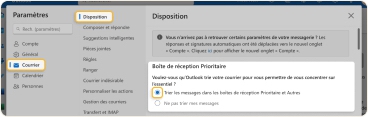
📌 Remarque : Cette fonctionnalité n'est pas disponible sur les applications mobiles. De plus, Outlook ne montre pas toujours tous vos abonnements. Pour une gestion complète, utilisez Clean Email pour identifier et gérer tous vos abonnements.
Avec Clean Email
Pour un désabonnement plus efficace, utilisez la fonction Désabonnement de Clean Email.
- Connectez-vous à votre compte Clean Email.
- Accédez à l’onglet Désabonnement.
- Parcourez la liste de vos abonnements et cliquez sur Se désabonner pour les newsletters indésirables.
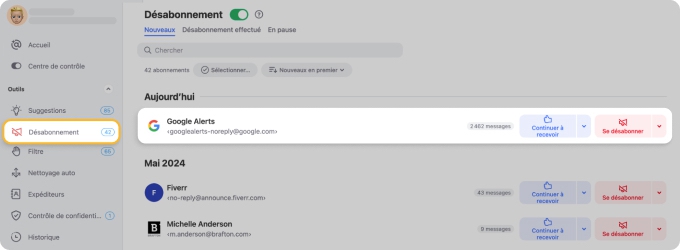
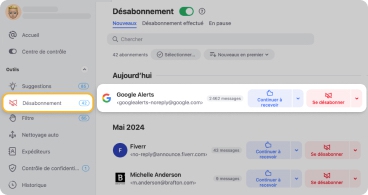
💡 Astuce : Sélectionnez plusieurs abonnements ou utilisez l’option Tout sélectionner pour vous désabonner de tous les emails inutiles en un seul clic.
📌 Gérez vos abonnements directement depuis l’application Clean Email sur Android ou iOS, où que vous soyez.
Contrairement à Outlook, Clean Email détecte l’ensemble de vos abonnements, y compris ceux qu'Outlook ne montre pas. Cela vous permet de gagner du temps, d’optimiser l’organisation de votre boîte mail et de ne recevoir que les emails vraiment utiles.
2. Activer le Filtre dans Clean Email
Le Filtre vous permet de bloquer les emails indésirables avant qu’ils n’atteignent votre boîte de réception. Cela garantit une gestion proactive de vos emails.
- Accédez à la section Filtre dans Clean Email.
- Activez le filtre pour approuver ou bloquer de nouveaux expéditeurs.
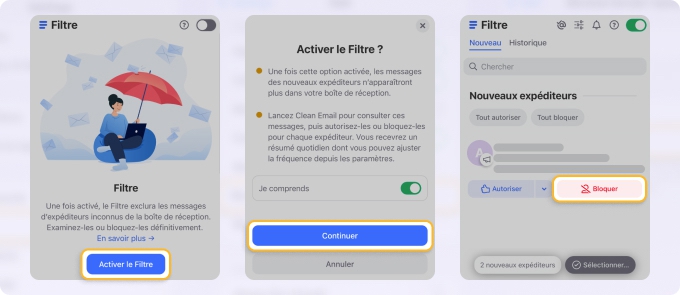
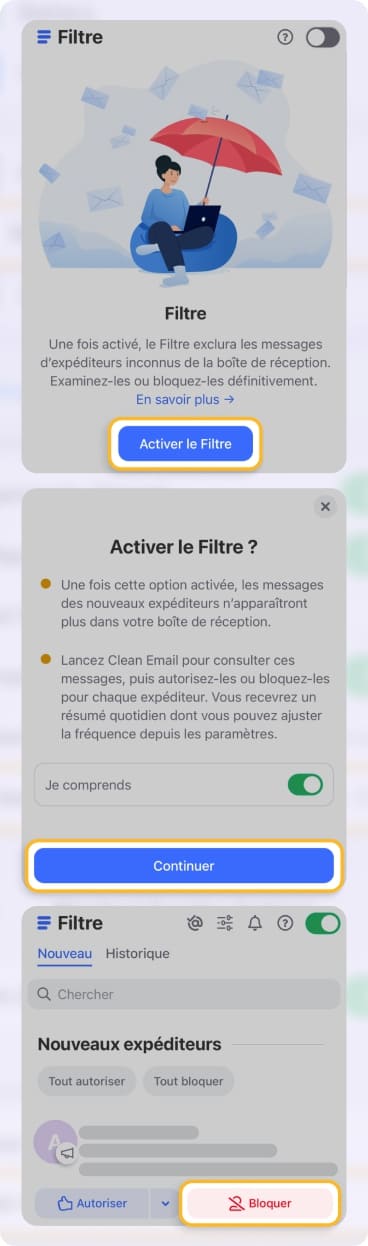
3. Nettoyage auto avec Clean Email
Avec Nettoyage auto, vous pouvez créer des règles pour automatiser la suppression ou l’archivage de certains emails, ce qui garde votre boîte propre sans effort.
- Accédez à Nettoyage auto dans Clean Email.
- Configurez des règles spécifiques pour archiver ou supprimer automatiquement certains types d’emails.
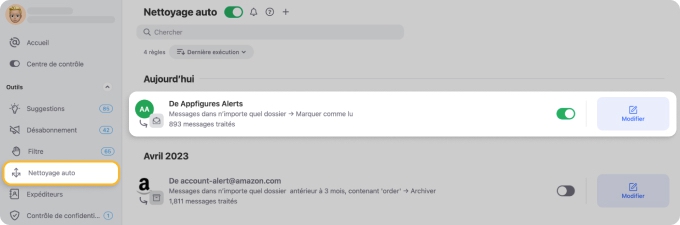
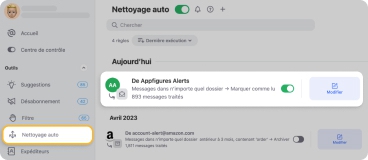
Conclusion
Une boîte mail Outlook bien organisée améliore votre productivité et réduit le stress. En combinant les fonctionnalités d’Outlook avec Clean Email, vous optimiserez l’organisation des emails et pourrez facilement nettoyer une boîte Outlook saturée pour la maintenir propre à long terme. Essayez Clean Email dès aujourd’hui pour simplifier votre gestion des emails !
Articles connexes :
Foire Aux Questions
Comment nettoyer sa boîte mail Outlook rapidement ?
Utilisez les Suggestions de nettoyage de Clean Email pour identifier et supprimer en quelques clics les emails inutiles, une méthode idéale pour un nettoyage Outlook rapide et efficace.
Comment vider sa boîte mail saturée ?
Pour nettoyer la boîte aux lettres Outlook, vous pouvez sélectionner les messages dans l’onglet Autres et les déplacer dans un dossier temporaire, puis utiliser l’option Vider le dossier. Pour une solution plus rapide, utilisez Clean Email et sa fonction Tout sélectionner pour supprimer ou archiver plusieurs emails en un seul clic, même sur mobile.
Comment libérer de l'espace sur Outlook ?
Supprimez les emails volumineux et les pièces jointes inutiles dans vos dossiers pour effectuer un nettoyage Outlook et rendre votre boîte aux lettres plus légère.
Comment alléger sa boîte mail Outlook ?
Suivez les instructions de l’outil Microsoft Gérer la taille de ma boîte aux lettres pour trier et nettoyer la boîte Outlook, en archivant ou en supprimant les anciens messages.
Comment corriger l’erreur “Votre boîte aux lettres est presque pleine” ?
Pour résoudre ce problème, effectuez un tri manuel ou utilisez Clean Email pour nettoyer Outlook en supprimant les messages redondants et désencombrer votre boîte.


